एंटीवायरस स्कैन करना, कुछ ड्राइवरों से छुटकारा पाना और कंप्यूटर रखरखाव की कई अन्य तकनीकी समस्याओं को हल करना एक सुरक्षित बूट मोड के कार्यान्वयन की अनुमति देगा। सुरक्षित मोड में, सभी अतिरिक्त फ़ंक्शन अक्षम हैं, और केवल मानक सिस्टम सेवाएं और ड्राइवरों का एक मूल सेट लोड किया गया है, जो एक निश्चित प्रकार की समस्याओं को हल करने में मदद करता है।
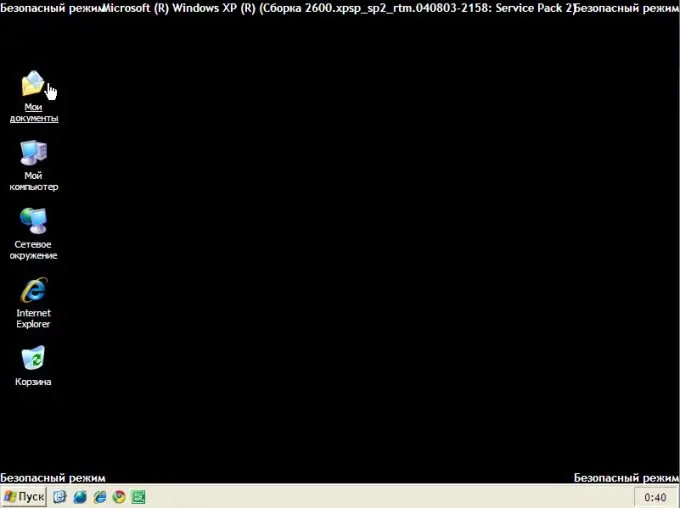
ज़रूरी
कंप्यूटर कीबोर्ड
निर्देश
चरण 1
सुनिश्चित करें कि सभी सीडी, डीवीडी और यूएसबी ड्राइव हटा दिए गए हैं और उन पर संग्रहीत डेटा का उपयोग नहीं किया जा रहा है।
चरण 2
स्टार्ट मेन्यू खोलें और कंप्यूटर बंद करें चुनें। ड्रॉप-डाउन मेनू में, पुनरारंभ करें पर क्लिक करें। यदि पुनरारंभ ऑपरेशन लंबे समय तक शुरू नहीं होता है, तो सिस्टम यूनिट पर स्थित "पुनरारंभ करें" बटन का उपयोग करें।
चरण 3
कंप्यूटर निर्माता, मेमोरी चेक, BIOS सेटिंग्स आदि के डेटा के गायब होने की प्रतीक्षा करें। यह डेटा रीबूट की शुरुआत में मॉनिटर पर दिखाई देगा।
चरण 4
F8 कुंजी दबाएं, जो कीबोर्ड बटन की शीर्ष पंक्ति पर स्थित है। इस समय विंडोज़ के कुछ संस्करण स्वयं F8 दबाने की पेशकश करते हैं। ऑपरेटिंग सिस्टम के प्रत्येक बूट पर F8 कुंजी को स्वचालित रूप से दबाने का सुझाव देने के लिए सिस्टम पैरामीटर को कॉन्फ़िगर करना भी संभव है। एक अन्य विकल्प प्रतिक्रिया के लिए प्रतीक्षा करने के लिए समय की लंबाई का चयन करना है।
चरण 5
इस स्तर पर कुछ विंडोज़ संस्करण आपको ओएस युक्त ड्राइव निर्दिष्ट करने के लिए प्रेरित कर सकते हैं। चयन करने के लिए एंटर दबाएं और फिर से F8 दबाएं।
चरण 6
खुलने वाली विंडो में सुरक्षित बूट विकल्पों में से एक का चयन करें। यह विंडो एक काली स्क्रीन है जिस पर सफेद अक्षर सूचीबद्ध हैं, विंडोज बूट विकल्प। जब आप सुरक्षित मोड का चयन करते हैं, तो केवल बुनियादी सिस्टम सेवाएं और बुनियादी ड्राइवरों का एक सेट लोड किया जाएगा।
नेटवर्क सेवाओं और ड्राइवरों को मानक परिसर में जोड़ने के लिए, "नेटवर्क ड्राइवर लोड होने के साथ सुरक्षित मोड" चुनें।
यदि ओएस ग्राफिकल इंटरफ़ेस को अक्षम करने की आवश्यकता है, तो "कमांड लाइन समर्थन के साथ सुरक्षित मोड" चुनें। यह याद रखना चाहिए कि सुरक्षित मोड में नेविगेशन केवल कीबोर्ड (तीर कुंजियों) से संभव है, क्योंकि माउस ड्राइवर एक बुनियादी नहीं है।
चरण 7
कृपया ध्यान दें कि आपकी ओर से कार्रवाई की कमी स्वचालित रूप से कॉन्फ़िगरेशन को लोड कर देगी जिसे मॉनिटर स्क्रीन पर हाइलाइट किया जाएगा।







